Software EOS Utility
K fotoaparátům Canon se již léta pojí doprovodné programy EOS Utility z balíčku Canon Utilities. Jedná se o několik programů, které vám mohou ulehčit práci s fotoaparáty Canon. Proč se s EOS Utility vůbec zabývat? Jednoduše proto, že spousta lidí vůbec neví, že něco takového existuje. Navíc se ve fotoporadnách ptají na věci, které EOS Utility dokážou zprostředkovat. Takže hurá do toho a půl je hotovo.
Kde EOS Utility najít?
Canon EOS Utility najdete na tomto odkazu, který odkazuje přímo na české stránky společnosti Canon. Zde vyplňte dvě kolonky. Váš produkt (myšleno fotoaparát Canon) a poté operační systém, který v počítači využíváte. Pokud je mi známo, tak EOS Utility nelze nainstalovat do zařízení Android, ani iOS (tedy do chytrých zařízení). To se možná v budoucnu změní, ale momentálně tato možnost není dostupná. Každopádně EOS Utility podporují operační systémy Windows, macOS i Linux.
V závislosti na vašem fotoaparátu pak můžete mít k dispozici dvojici instalačních souborů ke stažení. Starší verzi EOS Utility v2, příp. novější EOS Utility v3. Písmenko „v“ označuje číslo verze. V budoucnu nejsou vyloučeny další verze, které mohou obsahovat více funkcí. Prozatím (duben 2020) se však musíme spokojit s těmito dvěma verzemi. Osobně upřednostňuji verzi novější, tedy verzi 3 (+ nějaká ta čísla za tím).
V případě instalace plné verze EOS Utility v3 se připravte na instalační balík o velikosti kolem 120 MB. Společně s tímto balíkem se mohou nainstalovat i další doprovodné aplikace. Konkrétně:
- starší verze EOS Utility v2,
- Lens Registration Tool,
- Network Setting Tool,
- Web Service Registration Tool.
Z důvodu absence vhodného vybavení se v dalších částech článku zabývám programy, které jsem v seznamu výše označil tučně. Pokud má někdo zkušenost se zbývajícími programy a chtěl by se podělit o své zkušenosti, nechť mě kontaktuje.
EOS Utility podrobně
Verze 2 a 3 jsou si velmi podobné. Novější verze 3 má ale několik funkcí navíc a řekněme trochu příjemnější vzhled (alespoň na některých místech).
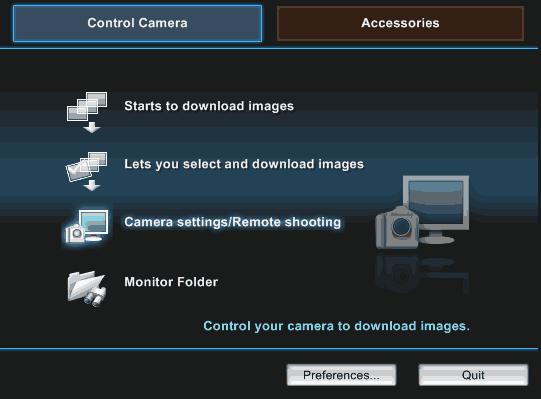
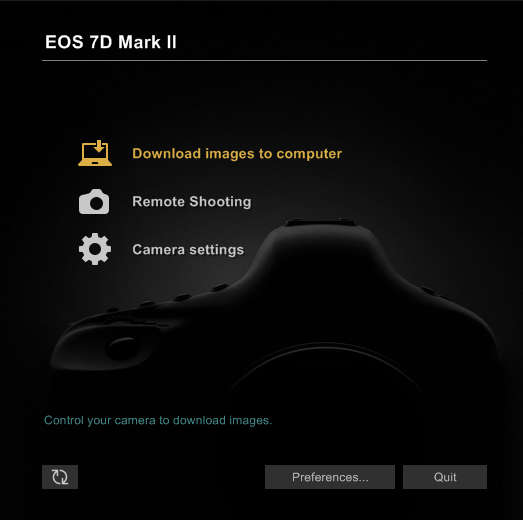
Po připojení vašeho fotoaparátu k počítači skrze USB rozhraní můžete spustit EOS Utility. Jak vypadá rozhraní obou verzí programu, se můžete podívat na snímcích výše. První položka slouží k uložení fotografií z fotoaparátu do počítače.
Co však fotografové asi nejvíce ocení, je část s názvem Remote Shooting. Díky této funkci lze ovládat fotoaparát „na dálku“ přes USB kabel. Nejenom fotografovat, ale i měnit nastavení fotoaparátu. Vyfotografované snímky se budou ihned přesouvat do počítače.
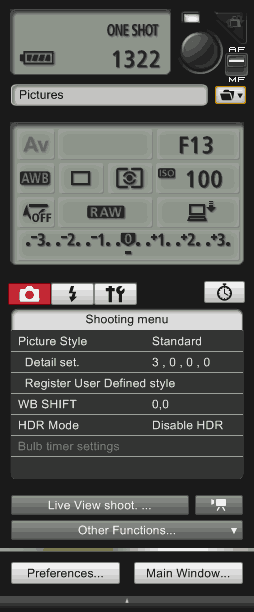
Obrázek výše ukazuje značné množství nastavení vašeho fotoaparátu. Většinu nastavení lze měnit kliknutím myši (na danou položku). Kulatým tlačítkem vpravo úplně nahoře lze poté pořídit snímek. Nicméně, co si budeme povídat, toto prostředí není úplně ideální. Stačí jen kliknout dole na tlačítko Live View shoot a začne to vypadat zajímavěji.
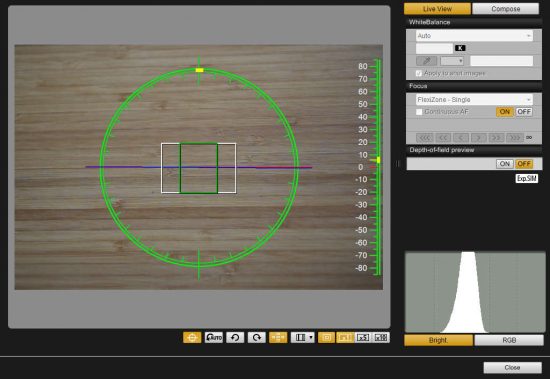
Kromě funkcí výše lze např. ve fotoaparátu nastavit aktuální čas a datum. Možná zajímavější pak bude nastavení třech položek: Owner’s name, Author a Copyright. K čemu tyto položky jsou? K nastavení jména majitele fotoaparátu, autora snímků a autorských práv ke snímku. Kromě toho je zde funkce nahrání nového firmware. Tyto položky jsou však přístupné pouze při použití EOS Utility v3.
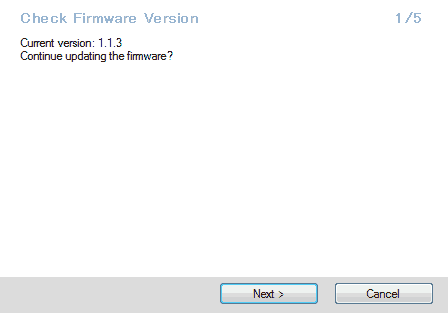
EOS Lens Registration Tool
Součástí velkého instalačního balíku EOS Utility v3 je i tento podpůrný program. Co umí? Jednoduše do omezené paměti fotoaparátu nahraje profily vybraných objektivů. Tyto profily lze poté využít pro tzv. korekci odchylky objektivu (funkce v hlavním červeném menu fotoaparátu).
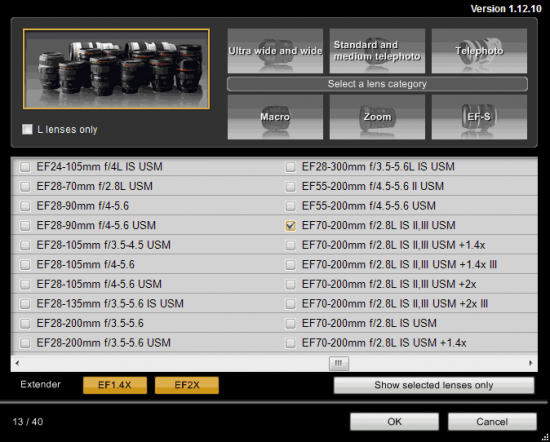
Osobní zkušenost
Tyto Utility mě provází již od pořízení první digitální zrcadlovky Canon EOS 350D. Tehdy se mnou počítač příliš nespolupracoval při zobrazování nafocených snímků. Vlastně to pro některé fotoaparáty a operační systémy bylo úplně běžné. Jedinou cestou bylo pořízení čtečky paměťových karet, příp. využít tyto Utility. Teď si tak vzpomínám, že vlastně nikdo v mém okolí nevlastnil čtečku paměťových karet. Kdo ví, čím to bylo způsobeno… Nedostupností? Cenou? Kompatibilitou? Už ani nevím. Pravdou však bylo, že jediná možnost, jak tehdy dostat nafocené snímky do počítače, vedla přes staré dobré Utility.
Ty se dají nastavit tak, že se spustí hned po startu operačního systému. Do připojení fotoaparátu k počítači si jich vůbec nevšimnete. Jakmile se ale fotoaparát připojí, mohou začít se stahováním doposud neuložených snímků z fotoaparátu, resp. z paměťové karty v něm. Ukládané fotografie se uloží na vámi vybraný disk a na něm vytvoří vámi určenou adresářovou strukturu. Samozřejmě, že toto automatické stahování můžete vypnout. Dnes po většinu případů využívám čtečku karet, tenkrát to však byla skvělá věc.
Dnes již tyto Utility využívám především ke dvěma věcem. K prvotnímu rychlému nastavení fotoaparátu. Tedy položky ohledně majitele fotoaparátu, práv k snímku, apod. Zběžně zkontroluji nastavený vnitřní čas a datum. Též do fotoaparátu nahraji profily všech svých objektivů + těch, které si často půjčuji. Co kdybych chtěl nechat provádět fotoaparát nějaké korekce objektivů…
Závěrem
Utility fungují jako dobrý pomocník fotoaparátům Canon. Na druhou stranu je k fotografování vlastně vůbec nepotřebujete. Výše uvedené nastavení copyrightu můžete klidně udělat ve fotoaparátu, stejně jako nastavení data a času. Obdobné je to s korekcemi objektivů. Ty totiž můžete použít v každém lepším programu na úpravu fotografií, ve kterých jsou již obsaženy. Pokud jde o ukládání snímků z fotoaparátu do počítače, tak to dnes již hravě zvládne aktuální operační systém. Už žádné zbytečné rozčilování…
Dobrý den, mám dotaz, na zmíněné odkazu je ke stažení jen aktualizace aplikace EOS Utility pro operační systém Windows ale nikoliv plná verze. Dá se to někde stáhnout.
Instalační CD pro Canon 450D nemohu najít.
Díky
Dobrý den,
ze stránek Canon.cz se dá stáhnout balíček Software EOS Digital Solution Disk. K němu přidávají informaci: pro uživatele, kteří nemohou použít dodaný disk CD. V tomto balíčku jsou zahrnuty následující aplikace:
Jestli balíček nemůžete najít, zkuste změnit při výběru verzi operačního systému počítače. Některé produkty se prostě na Windows 10 nezobrazují. To ale neznamená, že nelze nainstalovat jinou verzi programu, která dále v počítači normálně funguje.